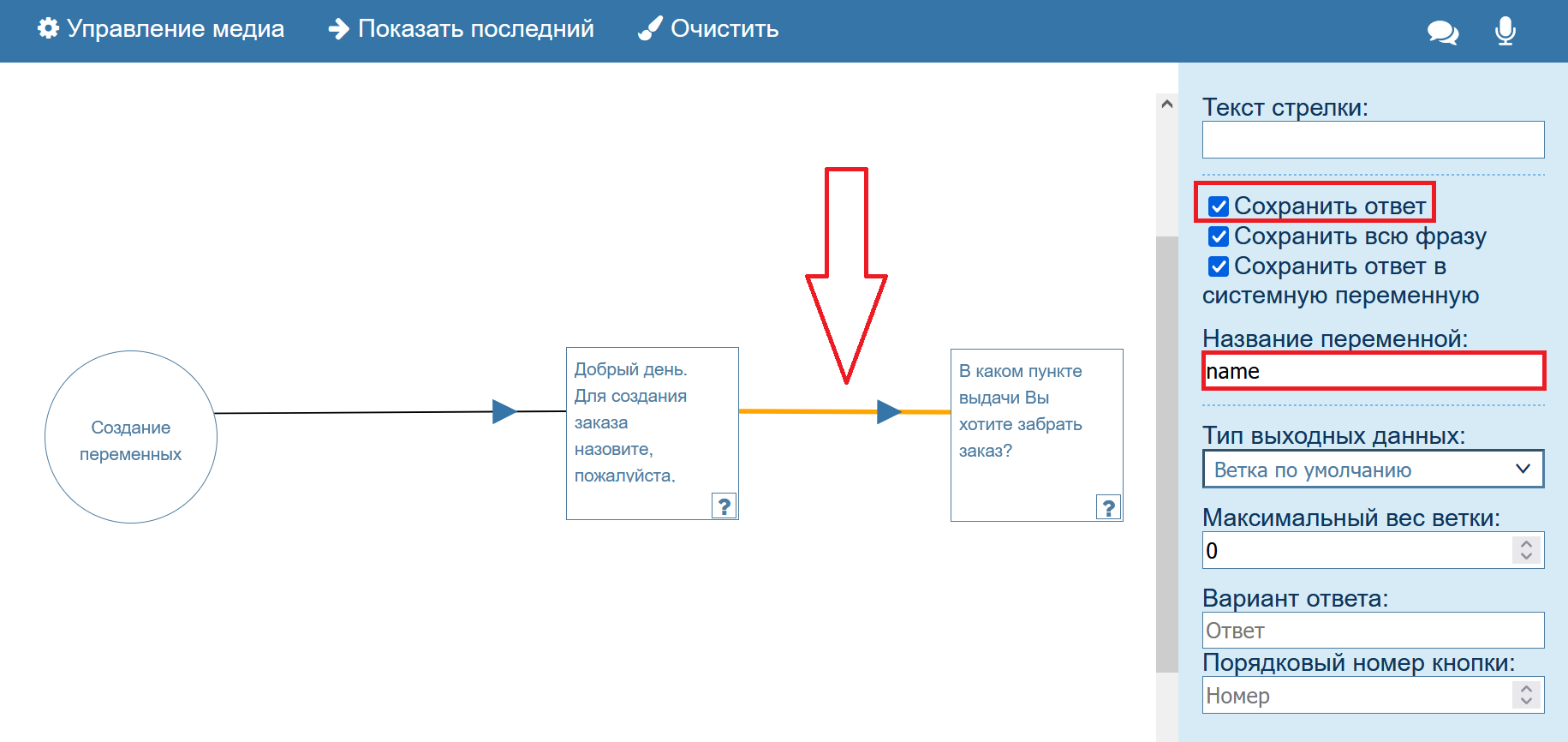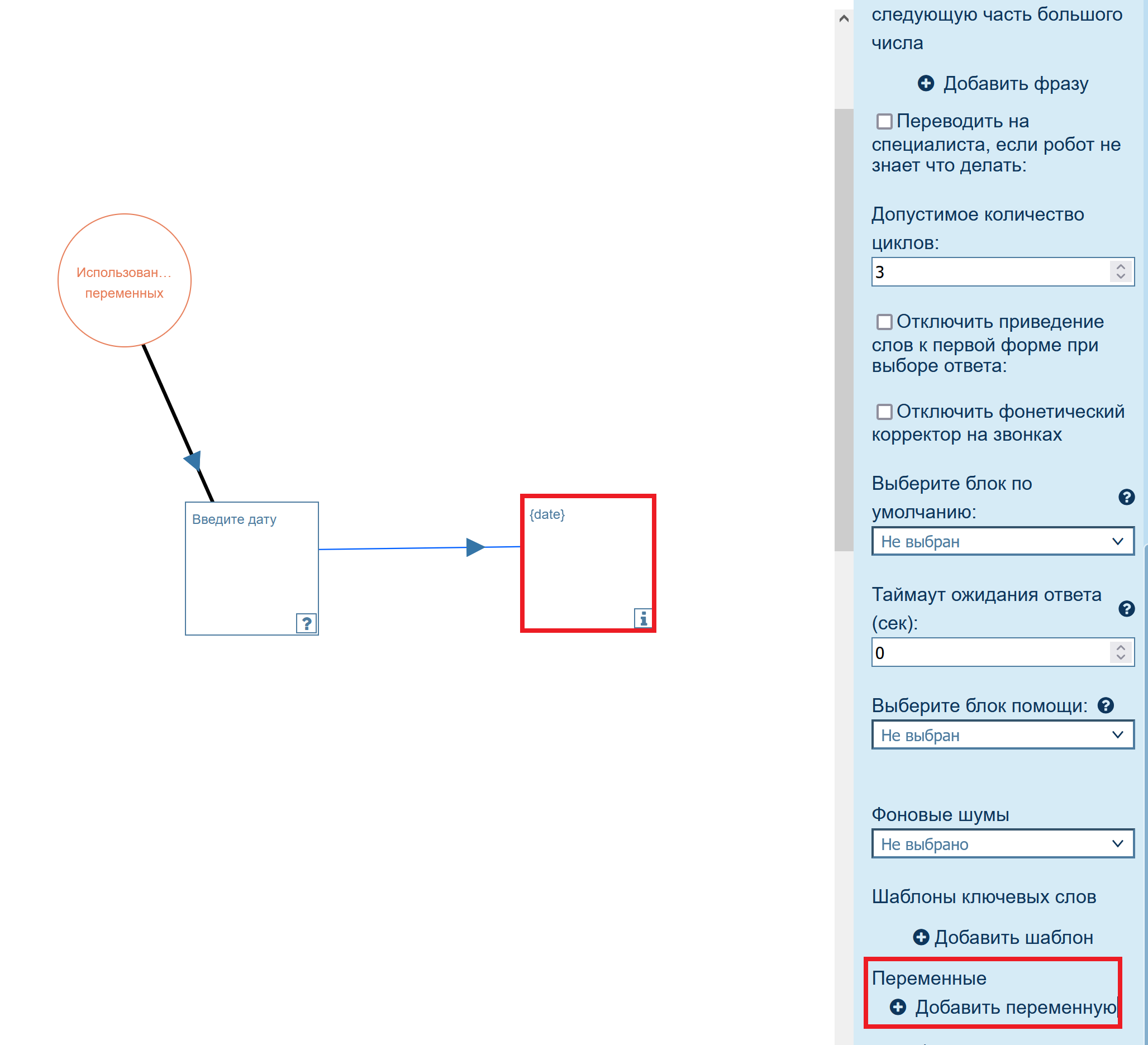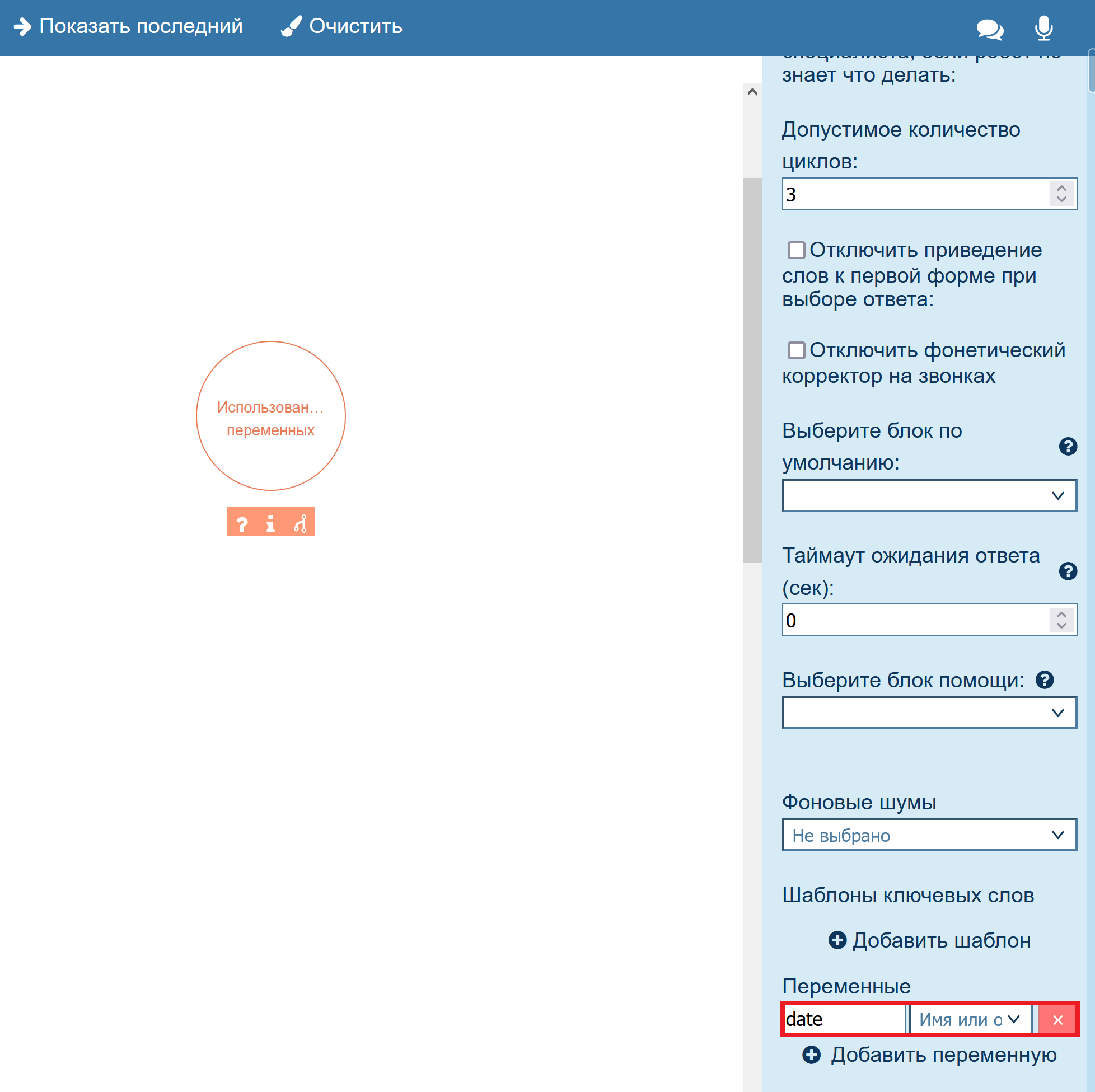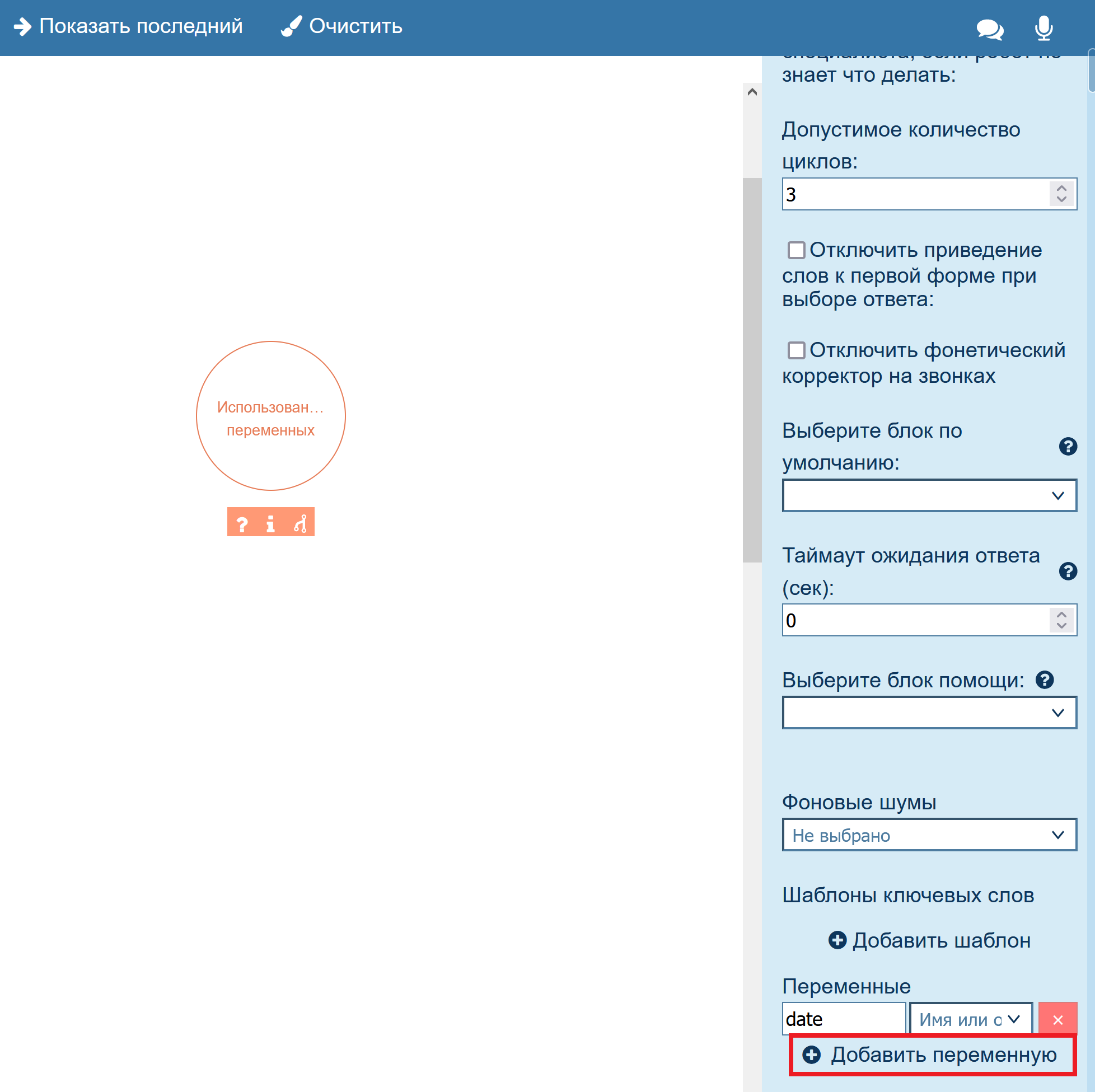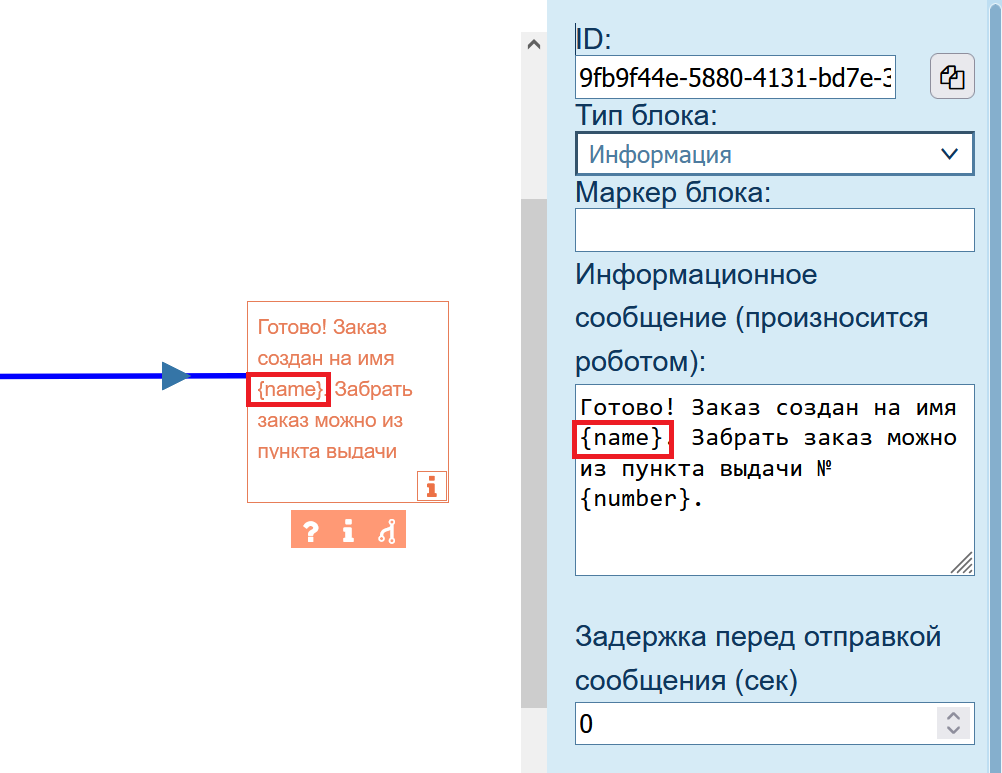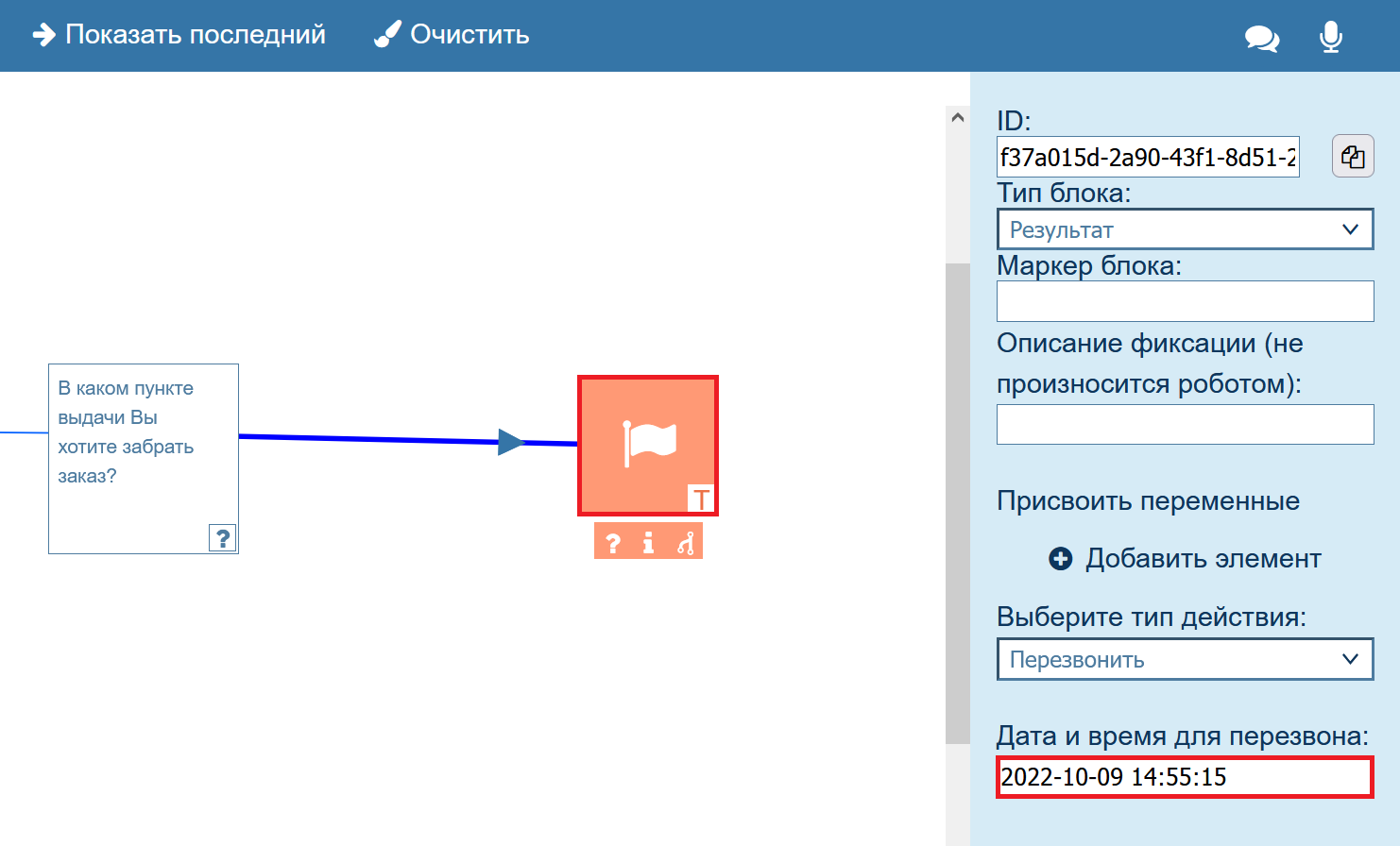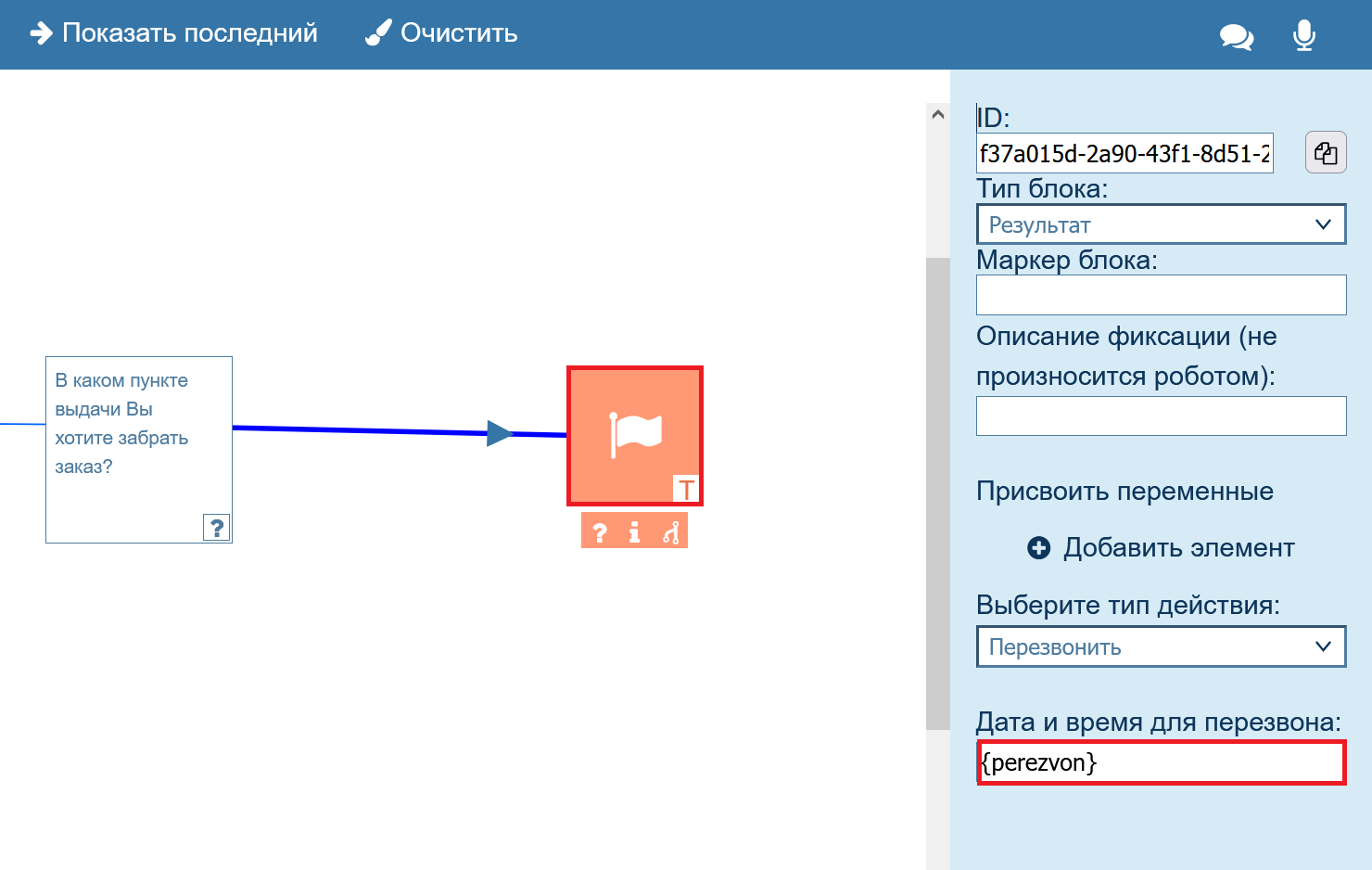| CSS Stylesheet |
|---|
.top-button { background-image: url(https://confluence.twin24.ai/download/thumbnails/23986188/baseline_keyboard_arrow_up_white_18dp.png) !important; background-position: center; background-color: #47a7f5 !important; background-repeat: no-repeat; box-shadow: -1px 1.5px 3px #999; color: #47a7f5 !important; border-radius:50px !important; position: fixed; bottom: 45px; left: 93.5%; width: 50px; height: 50px !important; font-size: 12px !important; padding: 14.5px !important; z-index: 2; } .top-button:hover{ background-color: #65b9ff !important; color: #65b9ff !important; } .page-header{ background-color: #232838; background-repeat: no-repeat; background-position: center; width: auto; height: 100px; background-image: url(https://confluence.twin24.ai/download/attachments/23986188/logo_twin-02.png); background-size: 10em; color: #fff; font-size: 20px; padding: 20px; } .page-footer{ background-color: #232838; background-image: url(https://confluence.twin24.ai/download/thumbnails/23986188/decorated-pattern-dark.png); width: auto; height: 10px; color: #fff; text-align: end; font: small-caption; padding-inline-end: 30px; padding-top: 200px; padding-bottom: 30px; } .page-headline{ background-image: url(https://confluence.twin24.ai/download/thumbnails/23986188/Solid256dot8_2changed.png); background-repeat: no-repeat; background-position-x: -227px; background-position-y: center; padding: 20px; background-color: #007bff; width: auto; height: 10px; color: #fff; text-align: center; font: caption; font-weight: 600; } .tabs-menu{ padding-left: 85% !important; } |
| Message Box |
|---|
| icon | none |
|---|
| title | На этой странице: |
|---|
| type | generic |
|---|
|
|
Общая информацияПеременные используются для хранения информации, которая изменяется во время диалога с клиентом. Например, конечная цена товара может различаться в зависимости от того, есть ли у покупателя скидка или нет. В сценарии можно использовать как одну, так и несколько переменных одновременно. | Информация |
|---|
При использовании переменных в сценариях для входящих и исходящих голосовых вызовов нужно правильно указывать типы хранящихся в них данных. Если тип данных, хранящихся в переменной, указан неверно, то, например, вместо номера телефона робот может произнести число (например, вместо 89217452313 робот может произнести: 89 миллиардов 217 миллионов 452 тысячи 313). В некоторых случаях, если тип данных указан неверно, голосовой вызов может быть завершен досрочно. Неверно указанные типы данных, хранящиеся в переменных, влияют только на синтез речи. Если сценарий используется в виджетах, мессенджерах или социальных сетях, то это не повлияет на работу робота. |
Как создать переменные в сценарии
Перед использованием переменную нужно создать. Переменные создаются с помощью стрелок переходов между блоками. | Подсказка |
|---|
Если сценарий используется для голосовых вызовов, то с помощью начального блока нужно указать типы всех используемых в этом сценарии переменных. В противном случае робот может воспроизводить значения переменных некорректно. |
Создание переменной с помощью стрелки перехода между блоками
Выполните следующие действия: Кликните по стрелке между блоками в редакторе сценариев. На боковой панели задайте следующие настройки:
- Установите флажок для параметра Сохранить ответ.
- В поле Название переменной введите имя желаемой переменной.
На рисунке ниже показано, как создать переменную с именем name. В эту переменную будет записан ответ пользователя на вопрос робота. 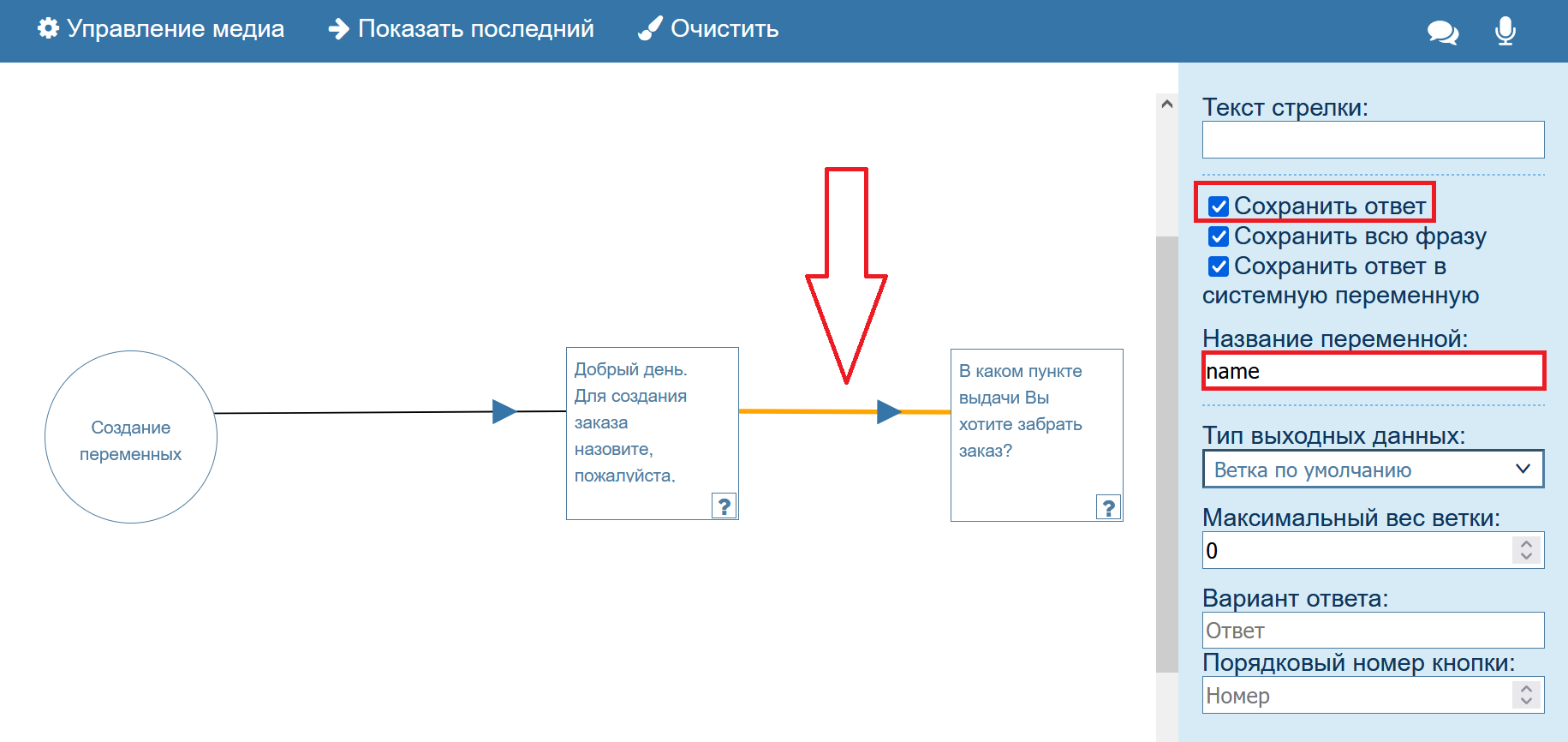 Image Added Image Added
Задание типов используемых переменных с помощью начального блока
| Подсказка |
|---|
Указанные ниже действия нужно выполнять только в том случае, если сценарий используется для голосовых вызовов. Если сценарий используется в чатах, мессенджерах, социальных сетях или в виджете на странице вашего сайта, то типы переменных можно не указывать. |
Выполните следующие действия: Кликните по начальному блоку в редакторе сценариев. На боковой панели перейдите в раздел Переменные. 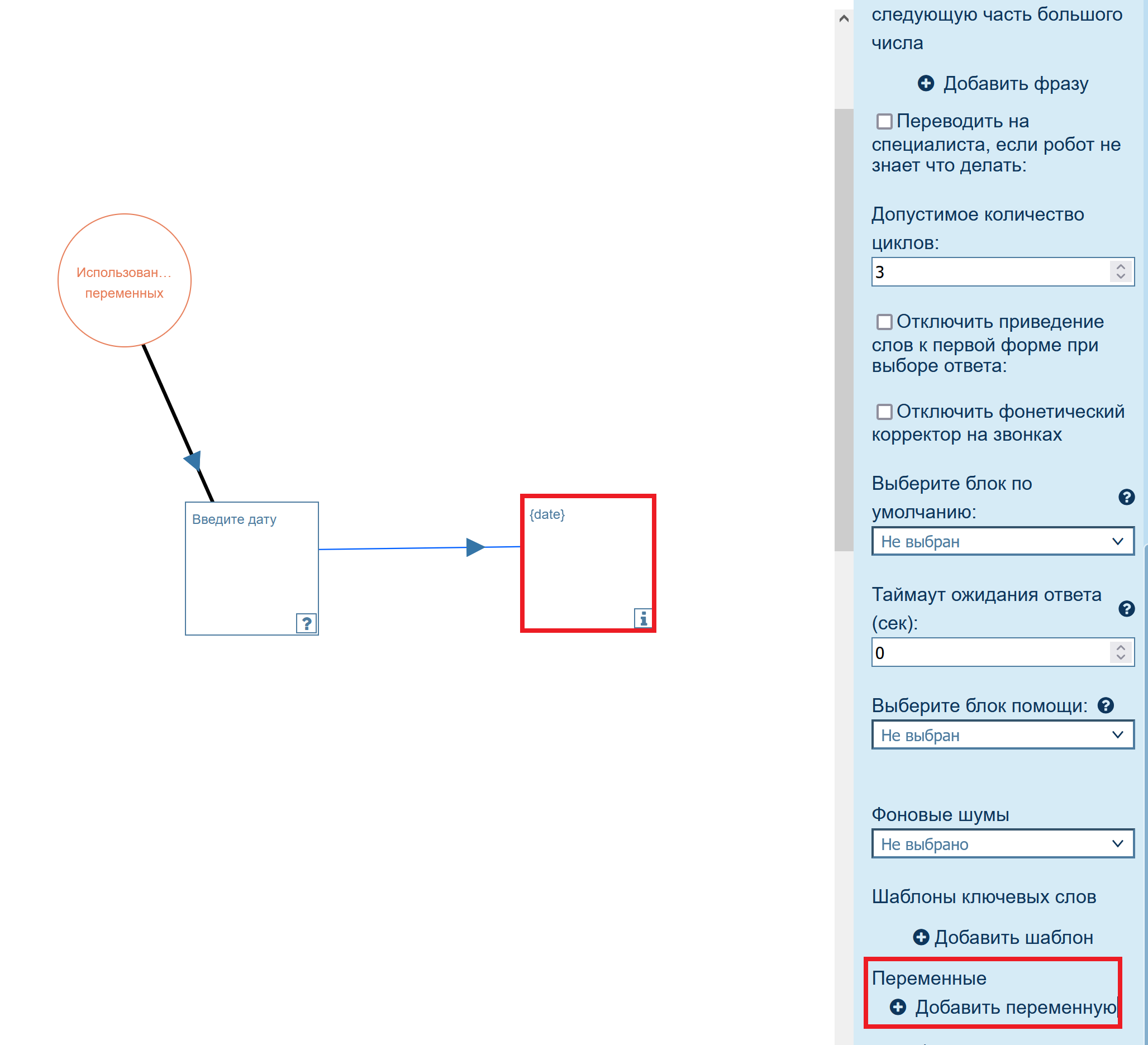 Image Added Image Added
Нажмите Добавить переменную. Укажите название переменной и её тип. 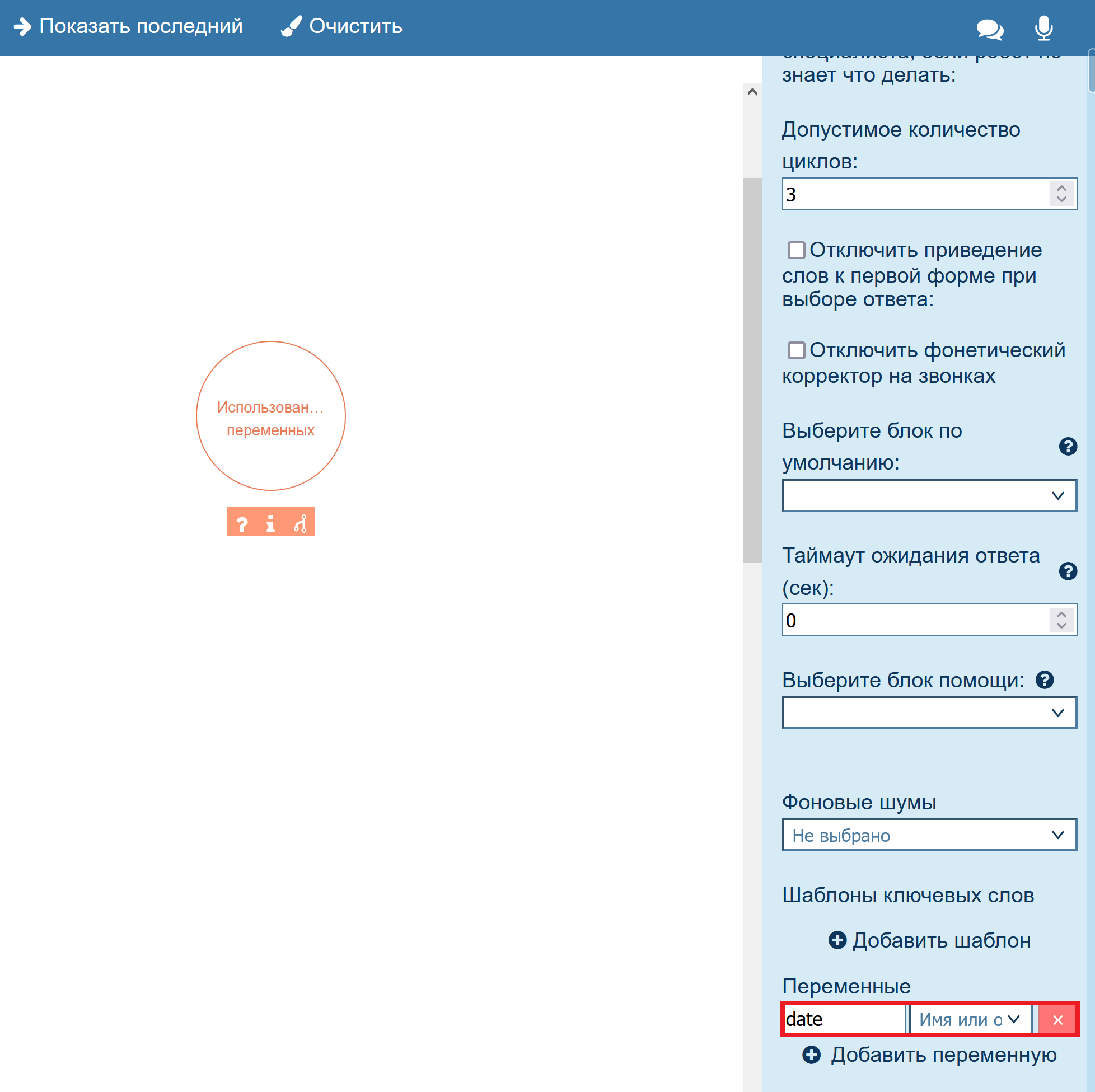 Image Added Image Added
При необходимости нажмите Добавить переменную и повторите шаг 4, чтобы добавить другие переменные. 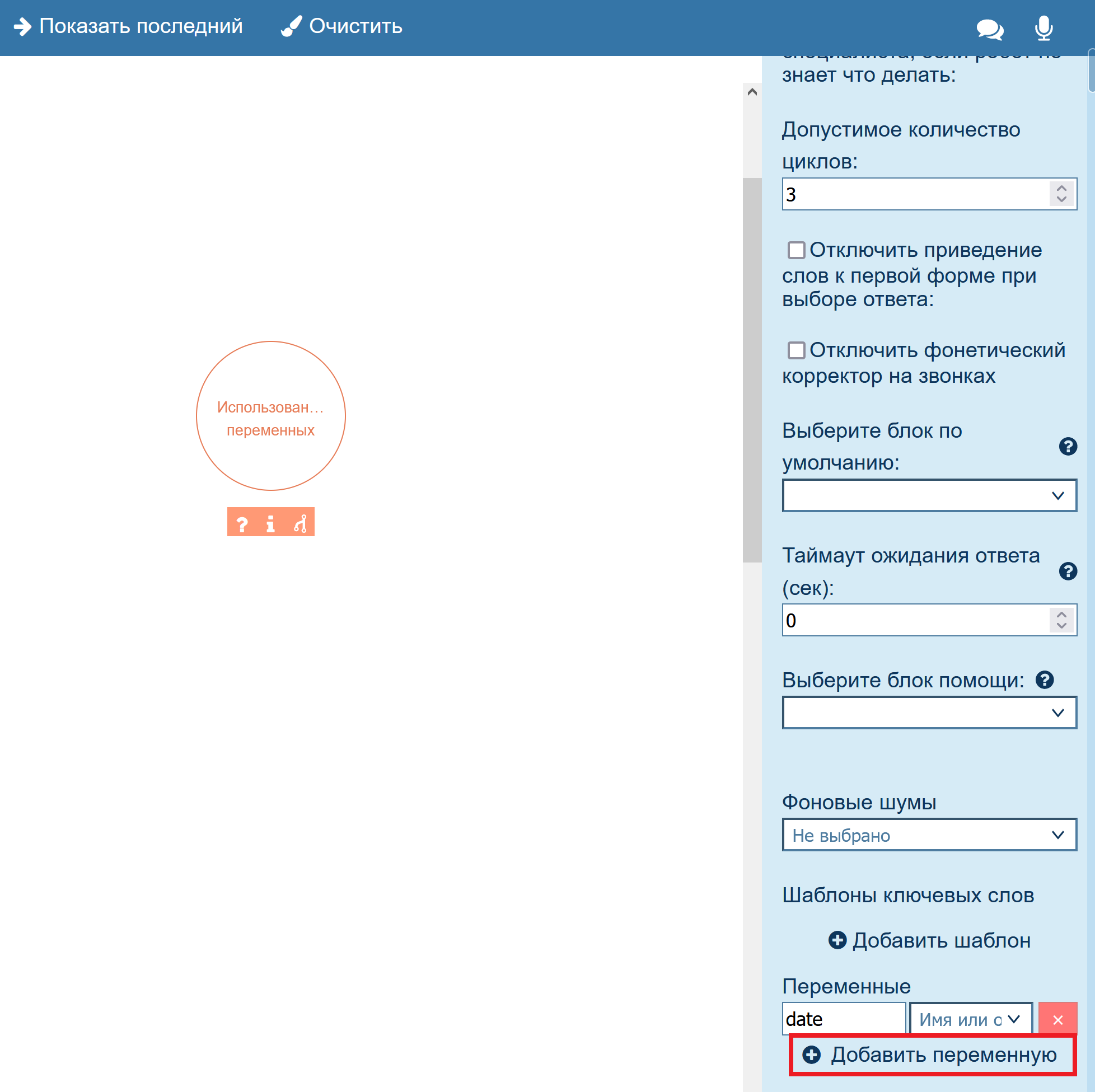 Image Added Image Added
6. Нажмите кнопку Сохранить. | Информация |
|---|
При создании переменной в начальном блоке ее имя нужно указывать без фигурных скобок (например, name). В дальнейшем при использовании переменной в сценарии ее имя нужно указывать в фигурных скобках (например,{name}). |
Поддерживаемые типы переменныхРобот умеет работать со следующими типами переменных: | Наименование | Описание |
|---|
| Неопределенный | Любые текстовые данные длиной не более 100 символов. | | Имя или отчество | Значениями этого типа могут быть следующие данные: - Фамилия
- Имя
- Отчество
- Фамилия, имя
- Фамилия, имя, отчество
| | Дата | Значения даты (в формате ГГГГ-ММ-ДД), времени (в формате ЧЧ:ММ:СС), а также даты и времени (в формате ГГГГ-ММ-ДД ЧЧ:ММ:СС). | | Сумма в рублях | Целое число, которое робот произносит как сумму в рублях. | | Текстовые данные | Текстовые данные длиной более 100 символов. | | Аббревиатура | Данные, которые робот произносит по буквам (например: «где» робот произнесет как «г», «д», «е»). | | Номер телефона | Данные длиной 11 символов в следующем формате: 1 символ (код страны), 3 символа (код города), 3 символа, 2 символа, 2 символа. Эти данные робот произносит по разрядам номера телефона: «Восемь, девятьсот тринадцать, двести сорок шесть, тринадцать, тринадцать». | | Число | Числа длиной не более трех символов. | | Большое число | Числа длиной более трех символов. Перед синтезом значения разбиваются на группы по 3 символа (например, число 1 982 147 робот произнесет как 198, 214, 7). | | Время | Значения времени в формате ЧЧ:ММ:СС. | | Дата и время | Значения даты и времени в формате ГГГГ-ММ-ДД ЧЧ:ММ:СС. |
Как использовать переменные в сценарии
После создания переменные можно одним из следующих способов: - В текстах блоков сценария
- В настройках блоков сценария
Использование переменных в текстах блоков сценарияПеременные можно использовать в текстах блоков Вопрос и Информация. Если в тексте этих блоков указать имя переменной, то во время диалога с клиентом робот произнесет ее значение. Имя переменной нужно указывать в фигурных скобках. 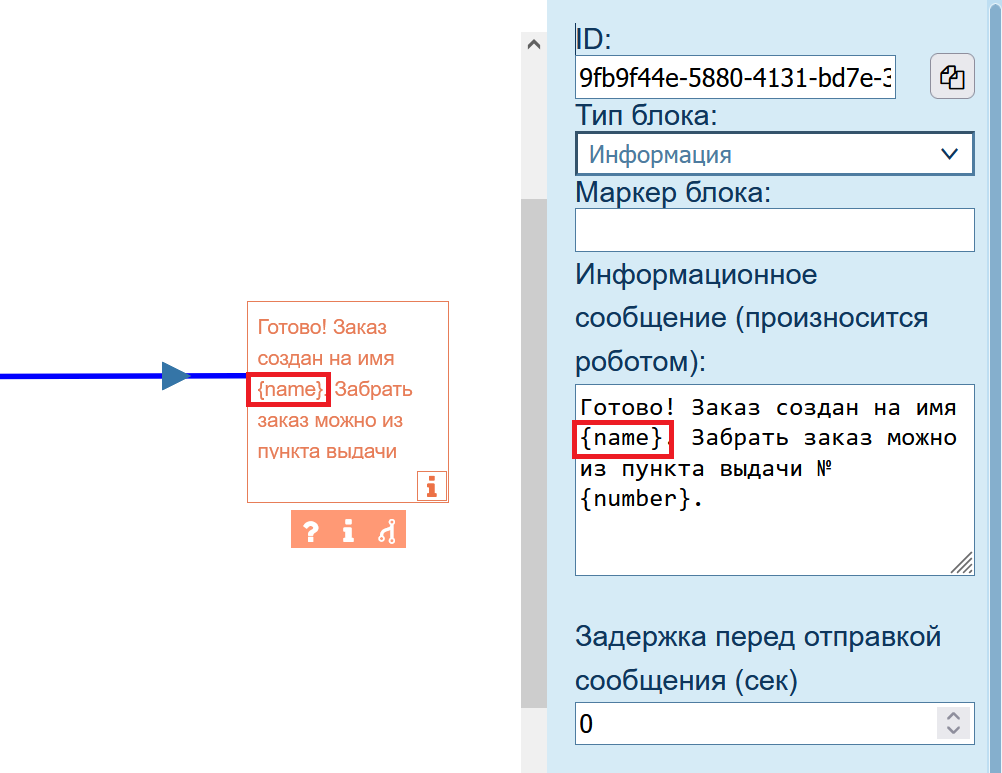 Image Added Image Added
Использование переменных в настройках блоков сценарияВ настройках некоторых блоков сценария (например, блоков Результат, Запрос к серверу) также можно использовать переменные. При этом название переменных нужно указывать в фигурных скобках. На рисунках ниже показано, как с помощью блока Результат можно создать в сценарии повторный звонок клиенту, указав время звонка с помощью переменной. 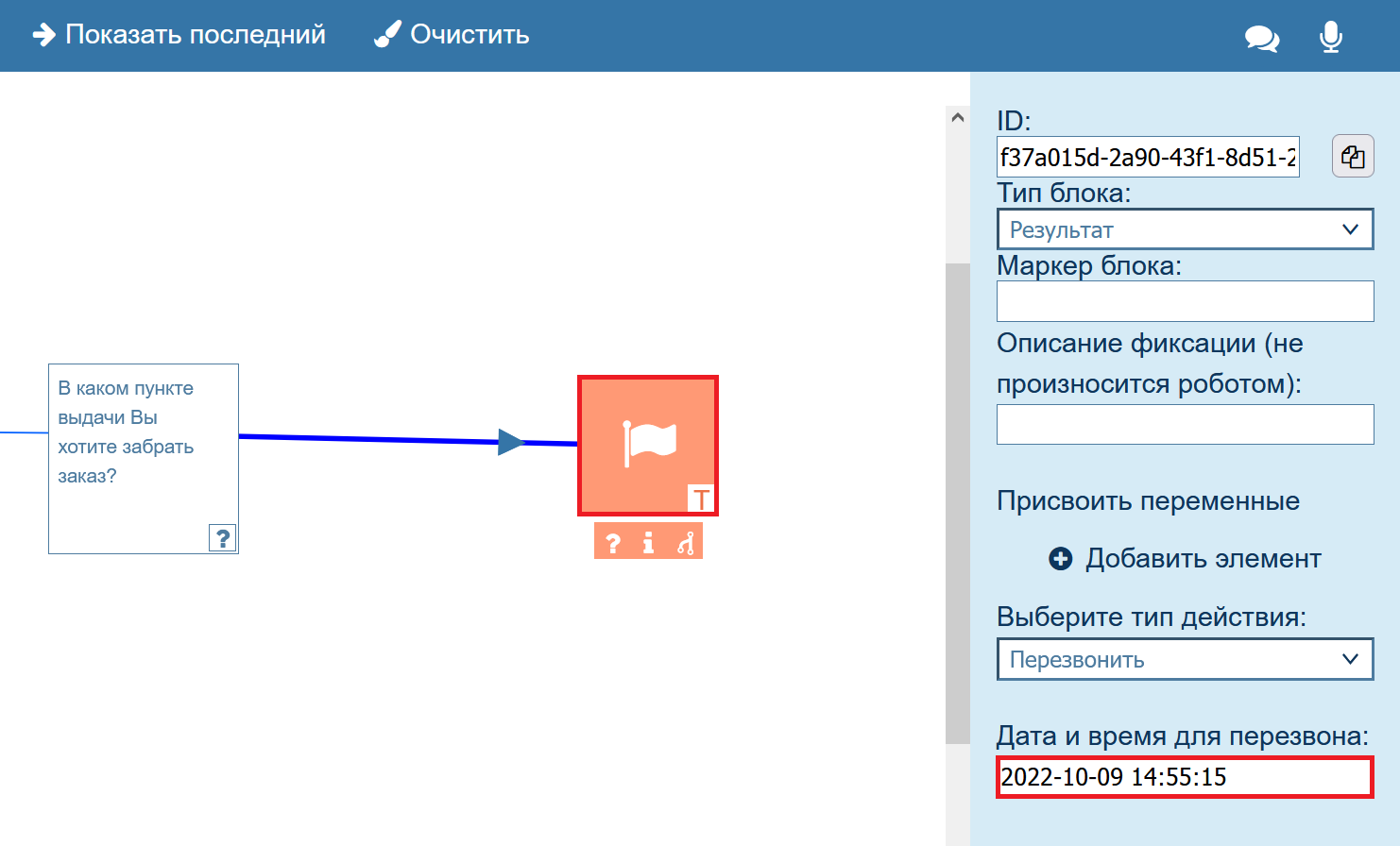 Image Added Image Added
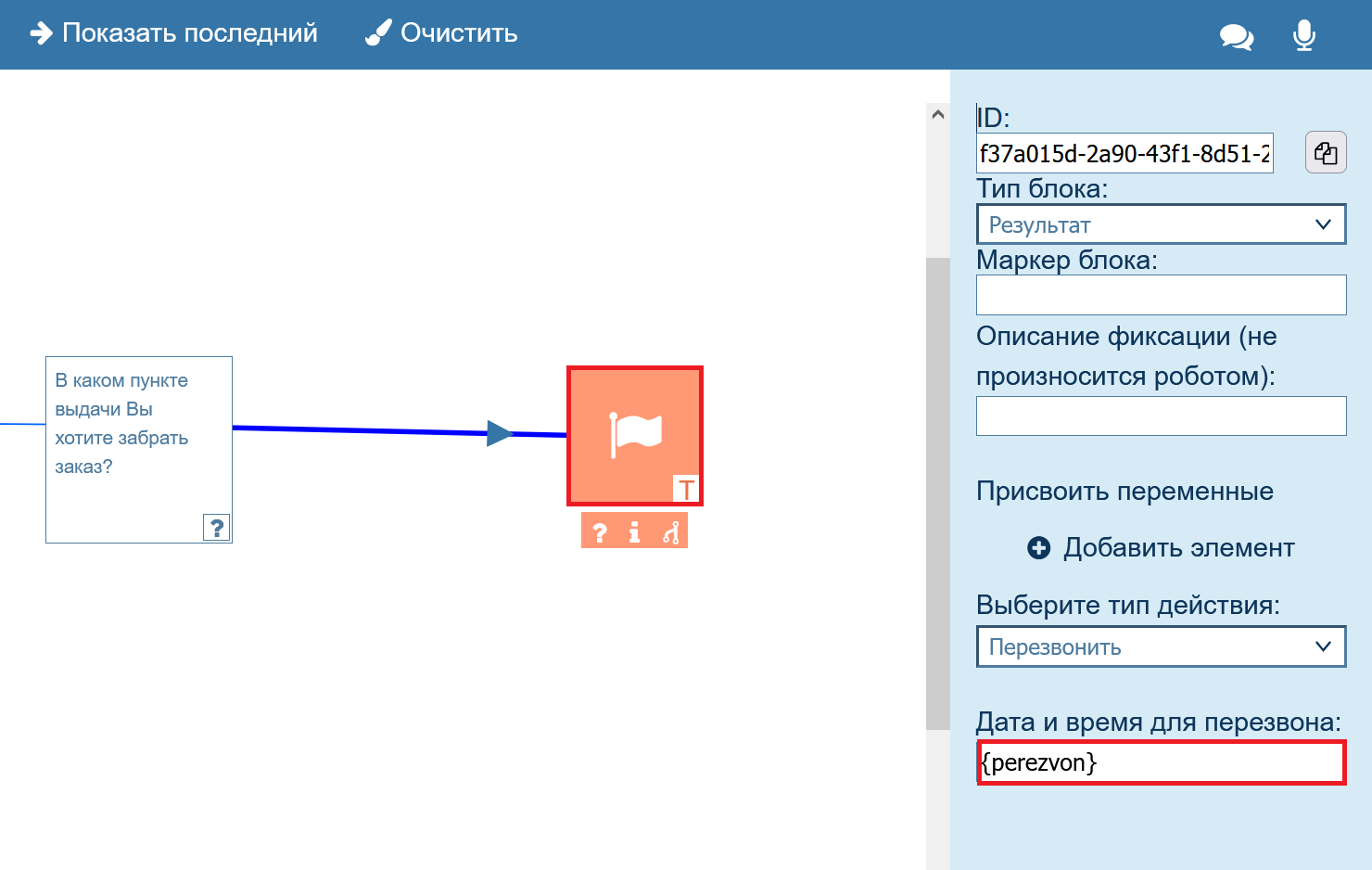 Image Added Image Added
| Button Hyperlink |
|---|
| custom-icon | top-button |
|---|
| id | top-button |
|---|
| title | . |
|---|
| type | standard |
|---|
| class | top-button |
|---|
| url | #Top |
|---|
|
|